Eine der großen Neuerungen in iOS 10 war die Überarbeitung von iMessage. Apples Nachrichtendienst innerhalb der Standardnachrichten-App hat deutlich an Umfang gewonnen und ist in einigen Punkten der Konkurrenz vorausgeeilt. Während viele der Funktionen mittlerweile auch bei WhatsApp und Co. zu finden sind, haben es die Sticker bisher in die wenigstens Messaging-Apps geschafft.
So verwenden Sie Sticker in iMessage unter iOS 10
Um die coolen Sticker zu verwenden, öffnen Sie zunächst die Nachrichten-App auf Ihrem iPhone und wählen dann eine Ihrer Konversationen aus. Am unteren Displayrand tippen Sie anschließend auf das kleine App-Store-Symbol und drücken Ihren Finger danach auf das Symbol mit den vier Punkten. Sie haben nun die Möglichkeit ein Sticker-Paket auszuwählen. Halten Sie Ihren Finger nun auf einen beliebigen Sticker gedrückt und ziehen Sie ihn in den Nachrichtenverlauf an die gewünschte Stelle. Dabei können Sie andere Sticker, Bilder oder Nachrichten einfach überdecken. Bei Ihrem Gegenüber erscheint der Sticker dann mit einer coolen Animation an selber Stelle.
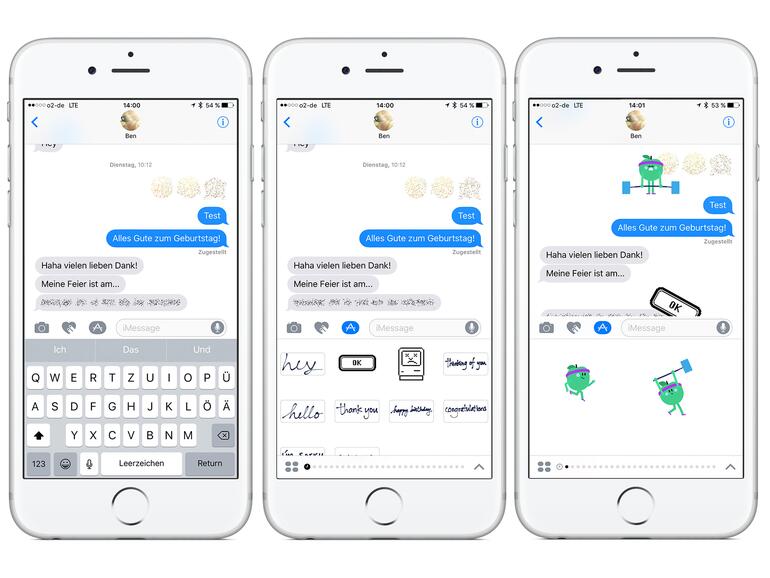
Profi-Tipp: Wenn Sie in beim Hineinziehen in den Chatverlauf einen zweiten Finger zu Hilfe nehmen, dann können Sie sowohl die Größe als auch die Ausrichtung des Sticker nach Ihren Wünschen anpassen..
Viele weitere Tricks rund um iPhone, iPad und Mac finden Sie in der grundlegend überarbeiteten und laufend aktualisierten Version unserer Pocket Academy, die kostenlos im App Store zum Download bereitsteht.
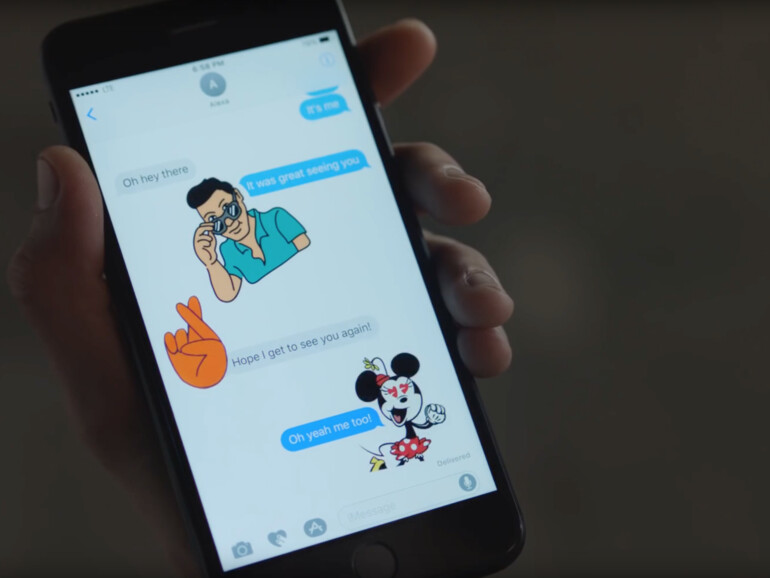

Diskutiere mit!
Hier kannst du den Artikel "iMessage am iPhone: So verwenden Sie Sticker" kommentieren. Melde dich einfach mit deinem maclife.de-Account an oder fülle die unten stehenden Felder aus.
Die Kommentare für diesen Artikel sind geschlossen.